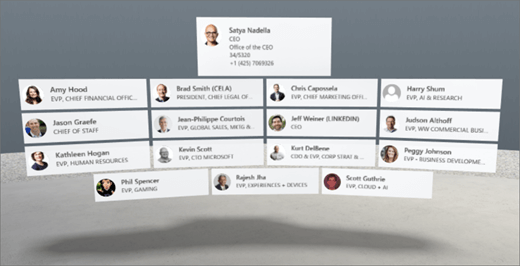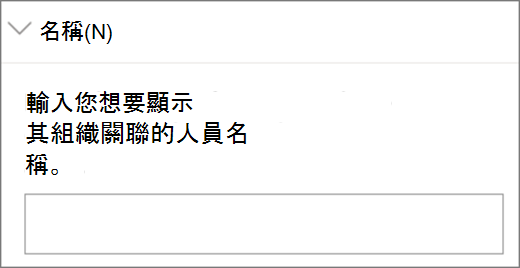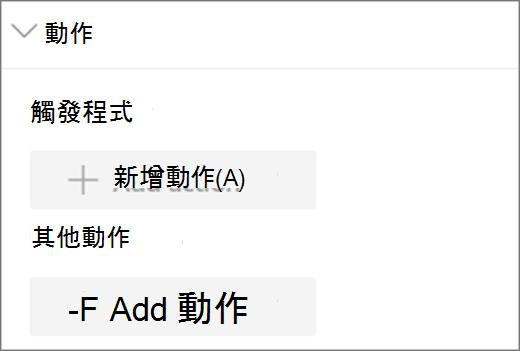1. 如果您尚未處於編輯模式,請選取您空間右上角的 [ 編輯]。
2. 在畫布上,選取圓圈 + 圖示。
3. 選取 [人員]。
4. 按兩下以將網頁元件放在結構 (樓層) 上的任何位置。 屬性面板隨即開啟。
5. 在 [ 名稱 ] 字段中,輸入您要顯示其組織關係的人員名稱。 如果您不輸入名稱,則撰寫空格的人員名稱會變成預設值。
6. (選用) 選取並輸入 替換文字。
7. (選用) 如果您希望組織結構下方出現一個標題,請選取 [顯示首字]。 若要設定組織結構與排行榜之間的距離,請使用 [從尺 規開始高度] 滑桿。
8. 選取 [另存為草稿] 或 [發佈]。
附註: 如需調整網頁元件大小及放置網頁元件的指導方針,請參閱 在 SharePoint 空間中新增及使用網頁元件。
將動作新增至組織結構 (或人員網頁元件)
動作會讓網頁元件互動。 您可以在編輯網頁元件時選取動作。 將您的空間儲存為草稿或發佈之後,它們就會變成互動式。 新增動作是選用的。
1. 編輯時,選取組織結構網頁元件,然後選取 鉛筆 圖示。 這會開啟屬性面板。 向下捲動至 [動作]。
2. 選取 [新增動作]。
-
當您選取網頁元件時,會發生 [開啟] 觸發動作 。
-
當您以滑鼠右鍵按下 (滑鼠) 或按住 (控制器) 時,會出現更多動作。
附註: 自定義動作是 (鎖定) 此網頁元件 的觸發動作 。 若要設定 [其他動作],請選取 [新增動作],然後選取 [... (省略號) ]。 若要重新排序動作,請將它們拖曳到您想要的順序。
3. 如需 更多動作,請從下列項目選取:
-
連結至另一個空格:開啟連結的 SharePoint 空間。
-
播放音訊:播放附加的音訊檔案。
-
連結 至頁面或專案:開啟連結的 URL (例如 SharePoint 頁面、公用網站) 。
4. (選擇性) 輸入描述。
5. 若要試用您的動作,請選取 [另存為草稿] 或 [ 發佈]。